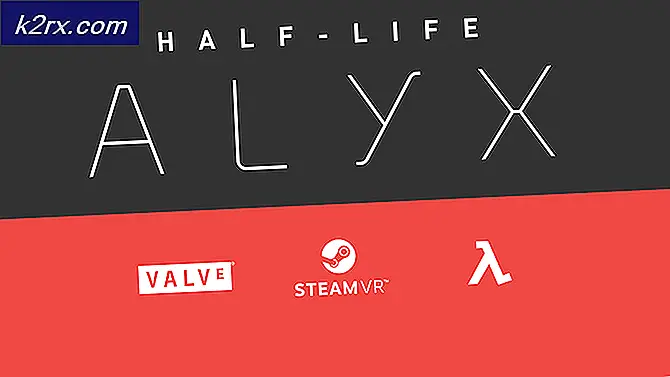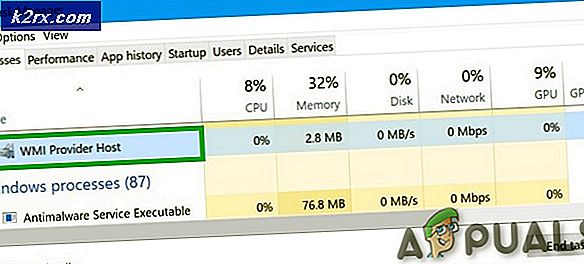วิธีซ่อนหรือลบ OneDrive ใน File Explorer
OneDrive รบกวนจากมุมมองของผู้ใช้มากเกินไปหากติดตั้งไว้ใน explorer file พิจารณาข้อเท็จจริงที่ว่าพื้นที่ในระบบคลาวด์เป็นสิ่งใหม่ผู้ใช้ไม่ค่อยชื่นชอบในความเป็นจริงและอาจไม่จำเป็นต้องใช้บ่อยเท่าที่ปรากฏในโปรแกรมสำรวจไฟล์ ดังนั้นคนมักต้องการกำจัดชื่อเสียง OneDrive
ไม่ต้องใช้วิทยาศาสตร์จรวดเพื่อแยกออกจากเมนู explorer ของไฟล์ มันเป็นขั้นตอนง่ายๆโดยขั้นตอนสองนาทีที่ไม่จำเป็นต้องมีความรู้หรือทักษะพิเศษ
ตั้งค่า System.IsPinnedToNameSpaceTree ในรีจิสทรีเป็น null
เปิด กล่องโต้ตอบเรียกใช้ ซึ่งสามารถทำได้สองวิธี กดปุ่ม Start ที่ด้านซ้ายสุดของแถบงาน เมื่อเปิดขึ้นให้พิมพ์ run in search box คลิกที่โปรแกรมแรกที่แสดง มิฉะนั้นให้กด Windows R และจะเปิดกล่องโต้ตอบเรียกใช้
PRO TIP: หากปัญหาเกิดขึ้นกับคอมพิวเตอร์หรือแล็ปท็อป / โน้ตบุ๊คคุณควรลองใช้ซอฟต์แวร์ Reimage Plus ซึ่งสามารถสแกนที่เก็บข้อมูลและแทนที่ไฟล์ที่เสียหายได้ วิธีนี้ใช้ได้ผลในกรณีส่วนใหญ่เนื่องจากปัญหาเกิดจากความเสียหายของระบบ คุณสามารถดาวน์โหลด Reimage Plus โดยคลิกที่นี่เมื่อกล่องโต้ตอบเรียกใช้เปิดขึ้นให้พิมพ์ Regedit.exe และกด Enter (คุณยังสามารถคลิก ตกลง ) ซึ่งจะเปิด Registry Editor ซึ่งจะช่วยให้คุณสามารถแก้ไขรีจิสทรีได้ ตอนนี้คุณอยู่ในไฟล์แล้วให้ค้นหารีจิสทรีด้วยคีย์ HKEY_CLASSES_ROOT \ CLSID \ {018D5C66-4533-4307-9B53-224DE2ED1FE6} คลิกที่มันและมันจะแสดงให้คุณสองหรือสามรายการในคอลัมน์ด้านขวา หนึ่งในรายการเหล่านี้จะมีชื่อว่า System.IsPinnedToNameSpaceTree ดับเบิลคลิกที่รายการนี้และเปลี่ยนค่าเป็น 0 ในกล่องโต้ตอบที่จะเปิดขึ้นและคลิก ตกลง
ปิดหน้าต่างไฟล์ explorer ที่เปิดอยู่และเปิดไฟล์ใหม่ คุณจะไม่เห็น OneDrive ในเมนูอีกต่อไป
PRO TIP: หากปัญหาเกิดขึ้นกับคอมพิวเตอร์หรือแล็ปท็อป / โน้ตบุ๊คคุณควรลองใช้ซอฟต์แวร์ Reimage Plus ซึ่งสามารถสแกนที่เก็บข้อมูลและแทนที่ไฟล์ที่เสียหายได้ วิธีนี้ใช้ได้ผลในกรณีส่วนใหญ่เนื่องจากปัญหาเกิดจากความเสียหายของระบบ คุณสามารถดาวน์โหลด Reimage Plus โดยคลิกที่นี่